 إذا كنت تحتفظ بقائمة جهات الاتصال نفسها وتقوم بترحيلها عبر أجهزة Mac على مر السنين ، فمن المحتمل أنك صادفت حصتك العادلة من بطاقات جهات الاتصال المكررة. يمكن أن تظهر أيضًا على ما يبدو من العدم بعد إعداد جهات اتصال iCloud على جهاز Mac الخاص بك لأول مرة.
إذا كنت تحتفظ بقائمة جهات الاتصال نفسها وتقوم بترحيلها عبر أجهزة Mac على مر السنين ، فمن المحتمل أنك صادفت حصتك العادلة من بطاقات جهات الاتصال المكررة. يمكن أن تظهر أيضًا على ما يبدو من العدم بعد إعداد جهات اتصال iCloud على جهاز Mac الخاص بك لأول مرة.
الفرق بين Apple Watch 3 و SE
ما لم تحتفظ عن قصد بمعلومات معينة لنفس جهة الاتصال منفصلة لأي سبب من الأسباب ، فإن البطاقات المكررة لن تضيف شيئًا سوى الإزعاج ليومك ، لذلك سنعرض لك هنا كيفية دمجها و / أو إزالتها ، سواء كنت جالسًا على جهاز Mac الخاص بك أم لا.
كيفية دمج وإزالة جهات الاتصال المكررة على جهاز Mac الخاص بك
كما هو الحال مع أي إجراء كمبيوتر يتضمن حذف البيانات ، تأكد من أن لديك نسخة احتياطية من نظامك قبل اتباع هذه الخطوات.
- قم بتشغيل تطبيق جهات الاتصال على جهاز Mac الخاص بك (موجود في التطبيقات / جهات الاتصال).
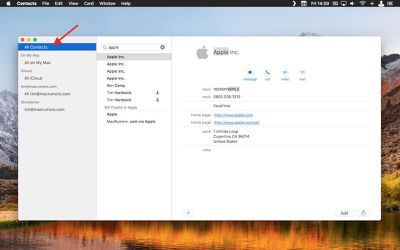
- في جزء المجموعات على اليسار ، تأكد كل الاتصالات تم تحديده في أعلى القائمة. (إذا كانت طريقة عرض المجموعات مخفية ، فحدد خيار شريط القائمة عرض -> إظهار المجموعات للكشف عنها.)
- من شريط القائمة ، حدد البطاقة -> ابحث عن التكرارات ... .
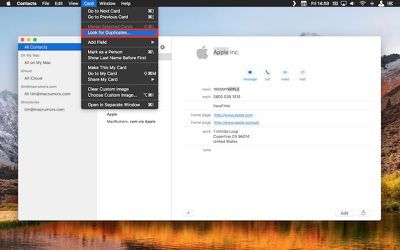
- سيظهر مربع حوار منسدل يخبرك بعدد البطاقات المكررة التي تم العثور عليها والتي تحمل نفس الاسم ولكنها تحتوي على معلومات مختلفة ، أو لها نفس الاسم ونفس المعلومات. لدمج البطاقات والمعلومات المكررة ، انقر فوق يذهب زر.
كيفية إزالة جهات اتصال iCloud المكررة على جهاز الكمبيوتر وماك
إذا لم يكن لديك وصول إلى جهاز Mac الخاص بك ، فيمكنك حذف الإدخالات المكررة في قائمة جهات الاتصال الخاصة بك عن بُعد بالطريقة التالية. الغريب ، لا توجد طريقة لتحديد جهات اتصال متعددة على ملف ايفون أو اى باد تشغيل iOS 11 ، لذا فإن هذه الطريقة اليدوية هي أفضل حل بديل ، على الرغم من مراعاة أنها تنطبق فقط على جهات الاتصال التي تمت مزامنتها مع & zwnj؛ iCloud & zwnj ؛.
- قم بتشغيل متصفح الويب على جهازك أو جهاز الكمبيوتر الخاص بك.
- انتقل إلى icloud.com .
- قم بتسجيل الدخول باستخدام & zwnj؛ iCloud & zwnj؛ أوراق اعتماد.
- انقر جهات الاتصال .
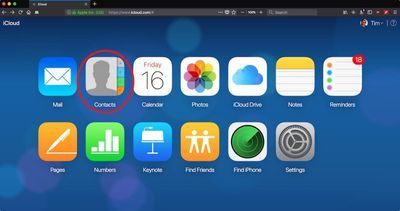
ليس لدي سوى airpod واحد ولن يتم الاتصال
- يختار كل الاتصالات في الزاوية اليسرى العلوية من الشاشة.
- اضغط مع الاستمرار على مفتاح الأوامر (⌘) وانقر يدويًا على البطاقات المكررة التي تريد حذفها.
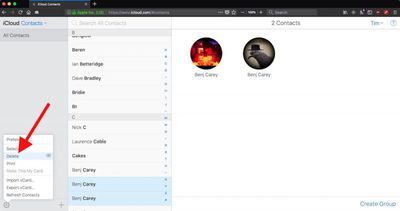
- انقر فوق رمز الترس في الزاوية اليسرى السفلية وحدد حذف من القائمة المنبثقة.
- قم بتأكيد رغبتك في إزالة جهات الاتصال المحددة عن طريق النقر فوق حذف الخيار في جزء الحوار.

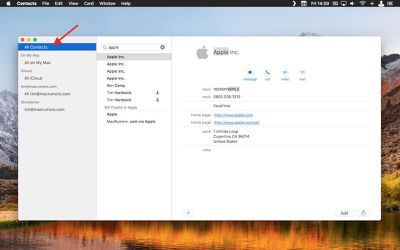
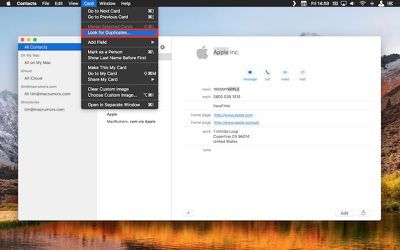
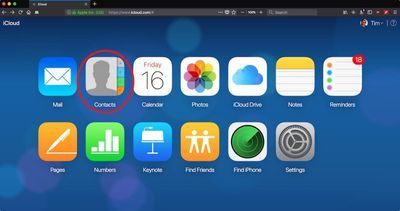
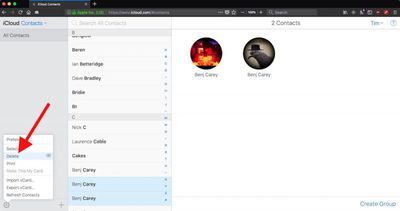
المشاركات الشعبية